一、认识AI中的剪刀工具
在Adobe Illustrator中,剪刀工具是一个非常实用的功能,它可以帮助设计师精准地切割路径或形状。通过掌握剪刀工具的使用方法,可以大大提高工作效率,实现更加精细的设计效果。剪刀工具在工具栏中通常显示为一个小剪刀图标,位于选择工具和直接选择工具之间。
使用剪刀工具前,了解其基本功能至关重要。它可以用来切断直线或曲线路径,从而创建新的端点。此外,剪刀工具还可以用于将封闭的路径变成开放路径,或者将开放路径的某个部分单独分离出来。这些操作对于调整图形细节、优化设计布局等方面非常有帮助。
二、剪刀工具的基本操作步骤
要开始使用剪刀工具,首先需要选中你想要编辑的对象。这可以通过点击对象来完成,也可以使用选择工具框选多个对象。一旦选定了目标对象,就可以从工具栏中选择剪刀工具了。此时,鼠标指针会变为剪刀图标,表示已经切换到剪刀工具模式。
接下来,在路径上单击鼠标左键以确定切割点。每次点击都会在路径上创建一个新的节点,并且从该节点处将路径断开。如果需要在曲线上进行更精确的切割,可以先使用直接选择工具(白色箭头)定位到具体位置,然后再切换回剪刀工具进行操作。
三、剪刀工具的高级技巧与应用
除了基本的路径切割外,剪刀工具还有一些高级用法值得探索。例如,当你需要在一个复杂图形中快速删除不需要的部分时,可以结合使用剪刀工具和删除锚点工具(在钢笔工具组中)。先用剪刀工具切断路径,然后使用删除锚点工具移除多余的节点,这样就能轻松实现图形的简化。
另一个有趣的技巧是利用剪刀工具来创造动态效果。比如制作飘动的头发、流动的水波等自然形态时,可以先绘制出大致轮廓,再使用剪刀工具在关键位置切割,最后通过调整节点来模拟自然的波动感。这种方法不仅直观易懂,还能极大地丰富你的设计作品。
©️版权声明:本站所有资源均收集于网络,只做学习和交流使用,版权归原作者所有。若您需要使用非免费的软件或服务,请购买正版授权并合法使用。本站发布的内容若侵犯到您的权益,请联系站长删除,我们将及时处理。


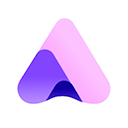
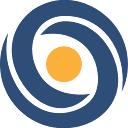


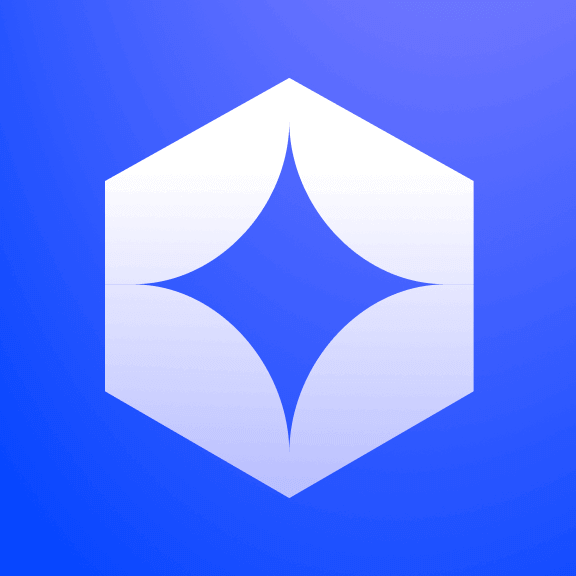
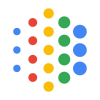

 鄂公网安备42018502008075号
鄂公网安备42018502008075号